以太网已连接却无法联网的解决记录
问题描述解决过程
问题描述
由于更新了Win10,突然发现上不了网了,已排除网线、路由器等问题。
1.右下角的网络连接是小地球图标,点击显示以太网已连接,但是连不了网。 2.打开“网络和Internet设置”,点击“查看网络属性”,显示空白 3.接着在上图点击“更改适配器选项”,弹出以下界面 右键“属性”,无响应 或者双击之后,点击“属性”,无响应,同时IPv4和IPv6均显示未连接
解决过程
1.搜索“网络连接 属性 打不开”,觉得可能需要重置下网络配置
参考网络教程:右击开始菜单选择Windows PowerShell(管理员),进入后输入netsh winsock reset,敲击回车键重启 结果:无效
2.参照以下网页提示,觉得有可能是ip错误 win10 这逼的网络属性打不开,居然找不到解决办法.
管理员身份打开 powershell 或者 cmd
netsh interface show interface
Admin State State Type Interface Name
-------------------------------------------------------------------------
Enabled Connected Dedicated Wi-Fi
Enabled Disconnected Dedicated Ethernet <- 记住需要修改的接口的名称
方法如下:
设置静态 IP 地址:
netsh interface ip set address name=Ethernet source=static address=192.168.1.2 mask=255.255.255.0 gateway=192.168.1.1
netsh interface ip set dns name=Ethernet source=static address=8.8.8.8 register=primary validate=no
netsh interface ip add dns name=Ethernet address=8.8.4.4 validate=no
设置 DHCP 地址:
netsh interface ip set address name=Ethernet source=dhcp
netsh interface ip set dns name=Ethernet source=dhcp
将 name=XXX 改成你计算机的接口名称即可。
其中dns都无法修改成功,显示服务未启动或XXX,于是点开任务管理器—>服务—>打开服务,把network相关的全部启动,再次尝试发现无效 3.这时想到腾讯电脑管家可以对网络进行检测 检查完,发现ip正常了,dns出现错误异常,此时再次点开属性,发现能显示了
打开ipv4 把这里都改成“自动获取…”即可